Google Pixel获取root权限的方法【完整版】
由于原作者部分表述不够详尽,操作过程中遇到几个非常大的问题:解决过程太痛苦了!!一并加入教程中!!
原文地址 https://chen.sn/307.html
1、首先,下载安卓调试工具adb
https://developer.android.google.cn/studio/releases/platform-tools.html
下面的步骤都依赖此工具adb
运行adb过程中,遇到几大问题
问题一、运行adb闪退
排查:检查端口是否占用 netstat -aon|findstr “5037” (5037是adb常用端口)
返回 TCP 127.0.0.1:5037 0.0.0.0:0 LISTENING 8888
得到8888
运行tasklist|findstr “8888”
返回 wandoujia.exe 8888 Console 2 3,892 K
此时返回的是wandoujia,也可能是360手机助手或别的软件, 结束进程即可解决闪退。
返回 adb.exe 说明adb没有本占用,查看任务管理器后台是否有adb,如果有说明此时adb在后台运行,win+r 输入cmd回车调出命令提示符,输入adb回车,就显示一大段信息后,就可以直接在cmd里使用adb了。
问题二、adb reboot bootloader提示 error: device offline
解决1:输入adb kill-server回车 输入adb start-server回车 输入adb remount 回车
解决2:更新最新版adb
解决3:换个usb口重新插数据线,采用USB授权模式连接,选择传输数据,不要选择只是充电,注意手机会弹出授权确认框点接受!
2.下载TWRP
进入https://twrp.me/Devices/,搜索Pixel,选择 Google Pixel(sailfish)

然后在Download Links下面选择手机产地美版或者欧版
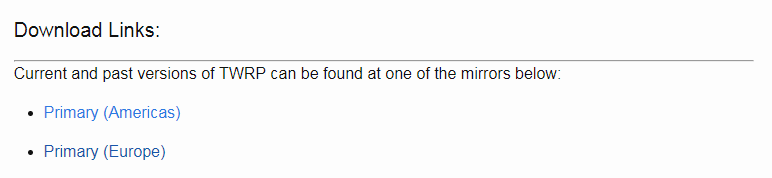
接着下载zip和img文件,这两个文件的版本要一致,下载最新版本即可
3.下载Magisk
下载地址:https://github.com/topjohnwu/Magisk/releases/download/v18.0/Magisk-v18.0.zip
4.通过电脑端adb让手机进入临时的TWRP模式
-
解释:【是指 通过电脑上的adb输入命令fastboot boot
d:\twrp-3.2.3-1-sailfish.img
让手机进入trwp界面,得以在手机上安装twrp-3.2.3-1-sailfish.img(对的,我装我自己)和magisk
19(顺便装最重要的工具)】 -
List item
*手机进入fastboot模式:adb reboot bootloader
-
解释:【是指 通过电脑上的adb后输入命令:adb reboot
bootloader来重启手机进入bootloader刷机界面(需要先解锁)】
启动TWRP:fastboot boot D:\root\twrp-3.2.3-1-sailfish.img(根据img文件在电脑上的实际路径自行修改)
问题四、TWRP:fastboot boot D:\root\twrp-3.2.3-1-sailfish.img 返回错误提示“fastboot”不是内部命令,也不是可运行程序或批处理文件。
解决:将adb 、adbwinapi、adbwinusbapi、fastboot复制到windows下和windows下的system、system32、syswow64文件夹。
4.把TWRP.img和Magisk.img文件push到手机内存里
adb push D:\root\twrp-pixel-installer-sailfish-3.2.3-1.zip /system
adb push D:\root\Magisk-v18.0.zip /system
或者装进tf存储卡或u盘(手机支持otgU盘读取)后用安卓9自带的文件ap拷贝进手机内存
5.安装TWRP和Magisk
在临时TWRP模式的首页右滑动下面滑块,进入下一页,点击install按钮,选择/system/twrp-pixel-installer-sailfish-3.2.3-1.zip进行安装;
TWRP安装完成后返回首页,再点击install按钮,选择/system/Magisk-v18.0.zip进行安装;
安装完成后重启手机
6.Root授权
进入系统后打开Magisk Manager应用,如果有root请求就会弹出对话框提醒用户,点击对话框的允许按钮即可进行root授权
![[外链图片转存失败(img-xqhv3d3x-1567096571718)(http://chen.sn/wp-content/uploads/2019/01/Screenshot_20190111-183219.png)]](https://img-blog.csdnimg.cn/20190830003736932.png?x-oss-process=image/watermark,type_ZmFuZ3poZW5naGVpdGk,shadow_10,text_aHR0cHM6Ly9ibG9nLmNzZG4ubmV0L3dlaXhpbl80NTU4NDg4NA==,size_16,color_FFFFFF,t_70)
*